Como usar o Twitter no Amazon Echo

Você já pode fazer muito com seu Amazon Echo, mas agora você pode fazer com que o Alexa leia os tweets do seu cronograma do Twitter e muito mais. Veja como usar o Twitter no Amazon Echo.
O Twitter agora tem uma habilidade do Alexa chamada Twitter Reader que você pode usar para ter o seu Amazon Echo lendo tweets em sua linha do tempo, ou até mesmo menções e respostas que você recebe. Você também pode fazer com que o Alexa leia os melhores tweets das tendências e até mesmo reduzi-los a um local específico, como os melhores tweets em Chicago ou Nova York.
Como é uma habilidade Alexa de terceiros, você precisará instalar manualmente dentro do aplicativo Alexa no seu telefone. Você pode ler nosso guia sobre como instalar as habilidades do Alexa, mas basta selecionar "Habilidades" no menu da barra lateral e, em seguida, pesquisar por "Leitor do Twitter". A partir daí, toque em "Ativar Habilidade" e entre na sua conta do Twitter para vinculá-lo.
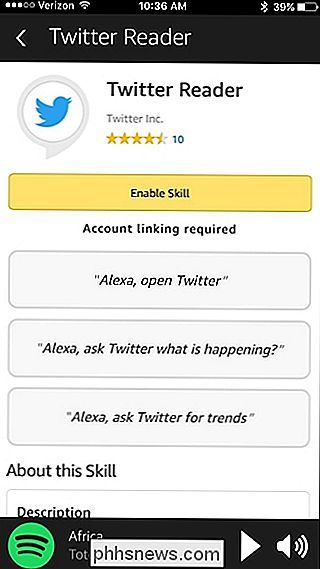
Então, o que você pode fazer com a habilidade do Twitter Reader? Aqui estão alguns comandos Alexa que você pode dizer:
- “Alexa, pergunte ao Twitter o que está acontecendo.” Isso vai ler os últimos tweets de sua linha do tempo pelos usuários do Twitter que você segue. peça ao Twitter para Tendências. ”
- Isso lerá as tendências do Twitter que estão tendendo perto de sua localização. Você também pode solicitar um local específico adicionando “em Chicago” (ou qualquer cidade) ao final do comando. Você também pode selecionar uma tendência específica dizendo "conte-me mais sobre o número quatro" (ou qualquer tendência dentro da lista). "Alexa, peça ao Twitter minhas menções."
- Este comando lerá suas últimas menções e respostas. "Alexa, pergunte ao Twitter alguém me retweetou?"
- Isso é auto-explicativo, mas lhe dirá quem retuitou você e qual tweet foi retweetado. “Alexa, pergunte ao Twitter por tweets Eu gostei. ”
- Alexa vai ler os últimos tweets que você gostou ou favoritou. “ Alexa, pergunte no Twitter para os meus próprios tweets. ”
- Se você não pode parar de rir sobre sua última piada você No Twitter, você pode fazer com que o Alexa leia de volta para você. Provavelmente não é a melhor maneira de navegar no Twitter e ler tweets, mas se você está ocupado e suas mãos estão ocupadas com as tarefas da casa, é pelo menos uma opção que você pode usar se realmente quiser saber o que está acontecendo no Twitterverse.


6 maneiras de extrair imagens de arquivos PDF para TIFF, JPEG, PNG
Eu recebi recentemente um arquivo PDF por e-mail que tinha um monte de ótimas imagens que eu queria extrair como arquivos JPEG separados para que eu pudesse enviá-los para o meu site. Existem várias maneiras de obter uma imagem de um PDF e a melhor maneira realmente depende das ferramentas instaladas no sistema.Ne
Quando vejo um pixel preto somente em um fundo azul, ele está preso ou morto?
Ter um único pixel preto olhando para você ao ver certas cores de fundo pode ser um pouco frustrante e intrigante ao mesmo tempo. Está apenas preso ou está morto? A postagem de perguntas e respostas do SuperUser de hoje tem a resposta para a pergunta de um curioso leitor. A sessão de perguntas e respostas vem para nós, cortesia da SuperUser - uma subdivisão do Stack Exchange, um agrupamento de sites de perguntas e respostas.



